Wenn beim Drücken des Play-Pedals oder beim Klicken auf die Play-Taste ein Problem auftritt, aber nichts passiert, führen Sie bitte die folgenden Schritte aus, um das Problem zu beheben.
Dieses Problem kann in jeder Olympus-Softwareversion auftreten, da es mit dem PC-Audio zusammenhängen könnte.
- Klicken Sie mit der rechten Maustaste auf die Lautstärke und klicken Sie auf Sounds
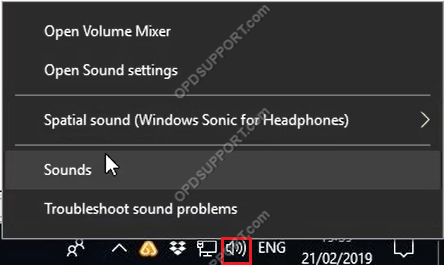
- Gehen Sie zu Wiedergabegeräte
- Klicken Sie mit der rechten Maustaste auf das Audiogerät und klicken Sie auf Test
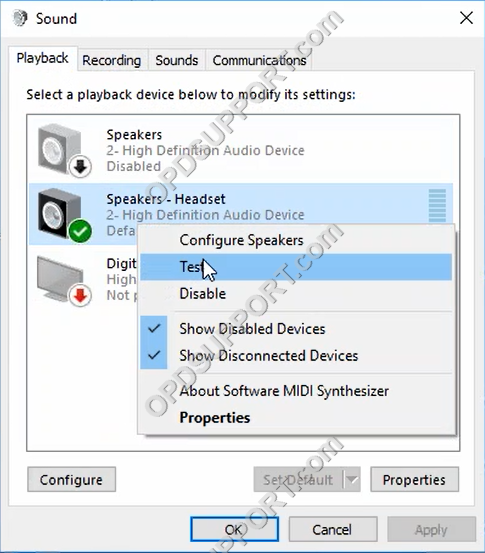
- Möglicherweise erhalten Sie eine Fehlermeldung „Fehler beim Abspielen des Testtons“. Dies deutet auf ein Problem mit dem Audio auf dem PC hin.
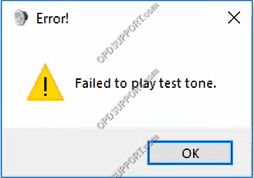
- Öffnen Sie den Geräte-Manager.
- Erweitern Sie Sound-, Video- und Gamecontroller.
- Deinstallieren Sie die Audiogeräte
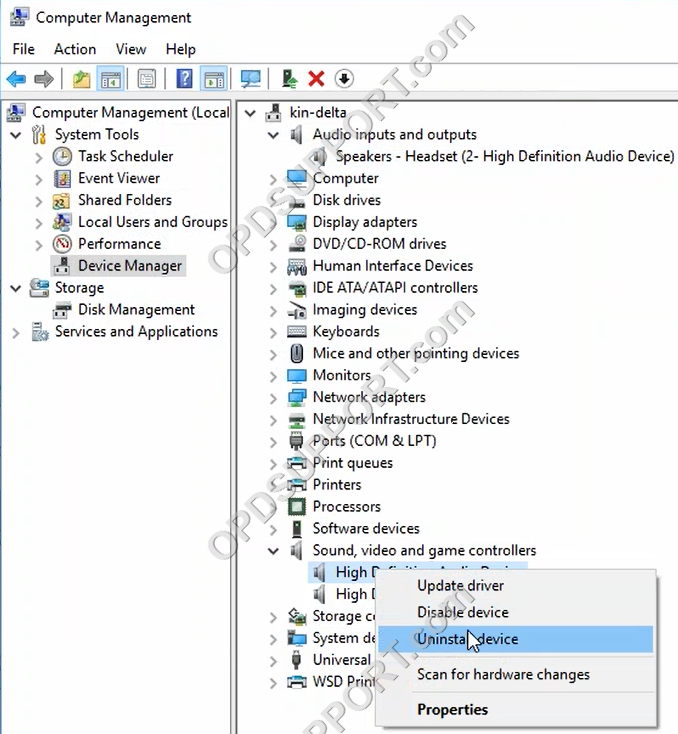
- Klicken Sie auf das Symbol Nach geänderter Hardware suchen.
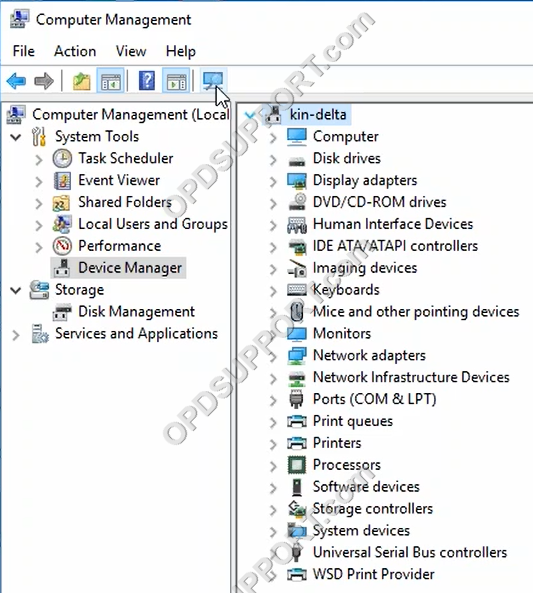
- Dadurch werden die Audiogeräte neu installiert.
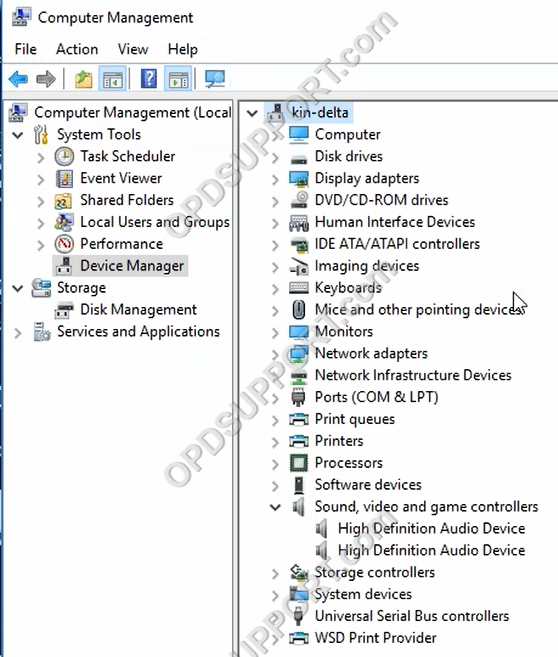
- Testen Sie nun Ihr Wiedergabegerät und dieses sollte den Testton wiedergeben.
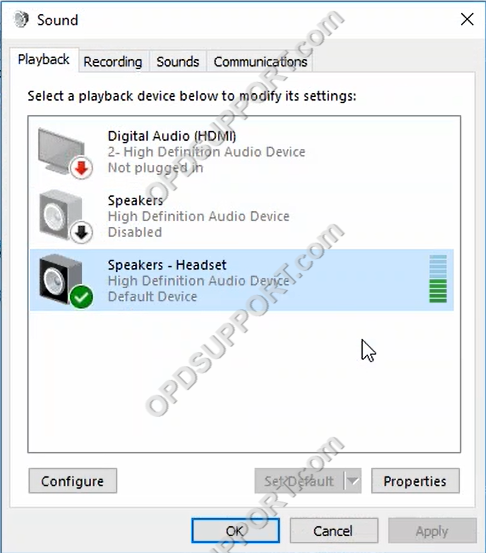
- Wenn dies erfolgreich ist, können Sie die Diktate in der Olympus-Software abspielen. Versuchen Sie andernfalls, Ihren PC neu zu starten. Wenn Sie immer noch dieselbe Fehlermeldung erhalten, empfehlen wir Ihnen, sich an einen IT-Techniker zu wenden, um sich Ihren PC anzusehen.
